Windows系统文件修复指南:如何正确下载和安装
在使用Windows操作系统的过程中,系统文件损坏或丢失是一个常见的问题。这可能导致系统崩溃、应用程序无法运行,甚至影响整个系统的稳定性。修复系统文件是解决这些问题的关键,但很多用户对如何正确下载和安装系统文件感到困惑。本文将详细介绍Windows系统文件修复的方法,帮助你轻松解决问题。
什么是系统文件?
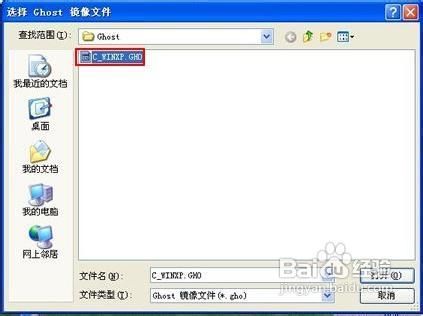
系统文件是Windows操作系统正常运行的核心组件,包括.dll、.exe、.sys等文件类型。这些文件负责硬件驱动、系统服务、应用程序支持等功能。如果这些文件损坏或丢失,系统可能会出现各种异常情况,例如蓝屏、卡顿或程序无法启动。
系统文件损坏的常见原因
- 病毒或恶意软件感染:恶意程序可能会破坏系统文件。
- 系统更新失败:更新过程中断或异常可能导致文件损坏。
- 误删除:不小心删除了系统文件。
- 硬盘故障:存储设备的物理损坏可能影响文件完整性。
- 系统崩溃:突然断电或强制关机可能导致文件损坏。
如何修复系统文件?
Windows系统内置了一些工具,可以帮助用户修复系统文件问题。以下是几种常用的方法:
1. 使用系统文件检查工具(SFC)
系统文件检查工具(SFC)是Windows自带的修复工具,能够扫描并修复损坏的系统文件。
操作步骤:
- 打开“命令提示符”(以管理员身份运行)。
- 输入命令:
sfc /scannow。 - 等待扫描完成,系统会自动修复损坏的文件。
2. 使用DISM工具
DISM(部署映像服务和管理工具)是另一个强大的工具,适用于修复更严重的系统文件问题。
操作步骤:
- 以管理员身份打开“命令提示符”。
- 输入命令:
DISM /Online /Cleanup-Image /RestoreHealth。 - 系统会从Windows更新服务器下载所需的文件进行修复。
3. 从Windows安装介质修复
如果上述方法无法解决问题,可以使用Windows安装光盘或U盘启动修复工具。
操作步骤:
- 插入Windows安装介质,重启电脑并进入启动菜单。
- 选择“修复计算机”选项。
- 在“故障排除”界面中选择“高级选项”。
- 使用“系统还原”或“自动修复”功能修复系统文件。
系统文件在哪里下载?
如果你需要手动下载系统文件,可以从以下渠道获取:
1. 微软官方下载中心
微软提供官方的系统文件下载服务,确保文件的完整性和安全性。你可以访问微软官网,搜索需要的文件进行下载。
2. Windows更新
通过Windows更新功能,系统会自动下载并安装最新的系统文件和补丁。
3. 第三方可信网站
一些知名的第三方网站也提供系统文件下载服务,但下载前需确保网站可信,避免感染病毒。
注意事项
- 不要随意下载未知来源的文件:避免从不可信的网站下载系统文件,以免引入病毒或恶意程序。
- 备份重要数据:在进行系统修复前,建议备份重要数据,防止数据丢失。
- 使用正版系统:正版Windows系统会定期更新,修复漏洞和问题,减少文件损坏的风险。
总结
修复Windows系统文件是解决系统问题的重要步骤。通过使用内置工具或从官方渠道下载文件,可以有效恢复系统稳定性。希望本文能帮助你快速解决问题,确保电脑正常运行。如果你还有其他疑问,欢迎在评论区留言!























暂无评论内容